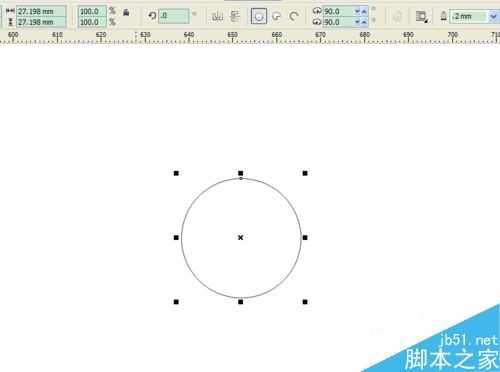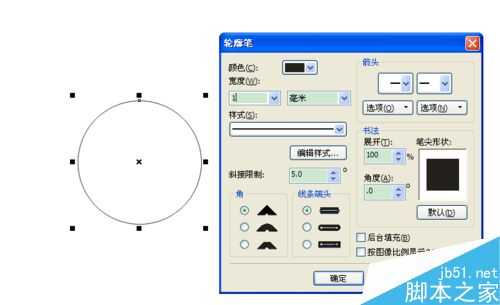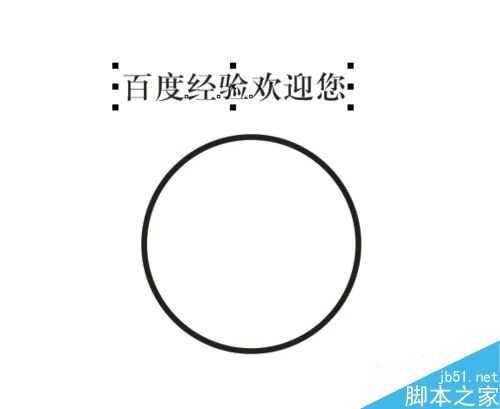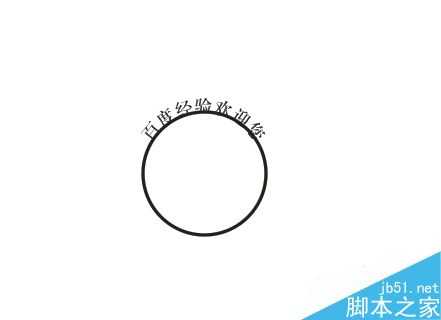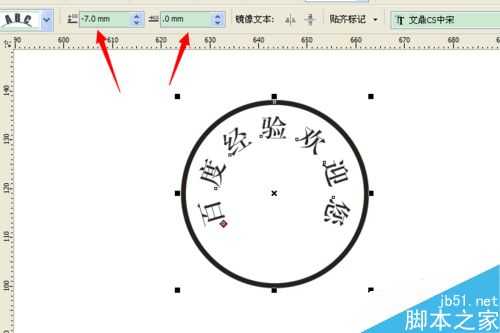站长资源平面设计
cdr简单制作一个圆形的电子印章
简介有时公司要制作电子印章,用word繁琐并且效果不好,这里推荐使用cdr制作电子印章的方法,有兴趣的朋友可以参考本文!步骤1、首先用椭圆工具,按住Shift+Ctrl键,鼠标左键单击拖动画出一个正圆,调整到合适大小2、按F12按钮,将轮廓线设置为合适宽度3、按F8,使用文本工具打上所需要的文字4、
有时公司要制作电子印章,用word繁琐并且效果不好,这里推荐使用cdr制作电子印章的方法,有兴趣的朋友可以参考本文!
步骤
1、首先用椭圆工具,按住Shift+Ctrl键,鼠标左键单击拖动画出一个正圆,调整到合适大小
2、按F12按钮,将轮廓线设置为合适宽度
3、按F8,使用文本工具打上所需要的文字
4、按住右键拖动文本到圆形的轮廓处,松开右键,左键单击使文本适合路径
5、在属性栏调整文本和路径间的中间位置,调整到合适的位置,文字间距在段落菜单下的字符间距选项,调整到合适位置,
6、使用工具箱的多边形工具下的星形工具,按住Shift+Ctrl键,鼠标左键单击拖动画出一个正五角数,放到印章中间
7、将外框、文字和星形填充成红色,完成印章的制作过成
以上就是cdr简单制作一个圆形的电子印章方法介绍,操作很简单的,大家按照上面步骤进行操作即可,希望能对大家有所帮助!
上一篇:CDR中3点椭圆工具使用方法介绍
下一篇:在CDR如何插入特殊符号字符?